有时候由于工作需要,常在PPT中应用个性化模板,那么在PPT中如何新建自定义PPT主题呢?我们一起来看看吧!首先打开PPT演示文稿,创建四张空白文档(连按四下enter键),点击工作栏【视图......
2022-05-05 183 自定义PPT主题
要提高效率,告别加班,我用5年被PPT折磨的经验浓缩出这5个“一键完事”的技巧,来来来,一起搞起来!
一键统一字体
PPT用的字体客户不喜欢,第1/3/5页的字体跟第2/4/6页的字体不一样,除了挨个调整,还能怎么办?
用“替换-替换字体”功能
方法如下:
选中文字后,在“开始”选项中找到“替换”-“替换字体”,替换菜单内是现在选中的字体,“替换为”下拉菜单可选择你要替换后的字体,然后点击“替换”就OK了。
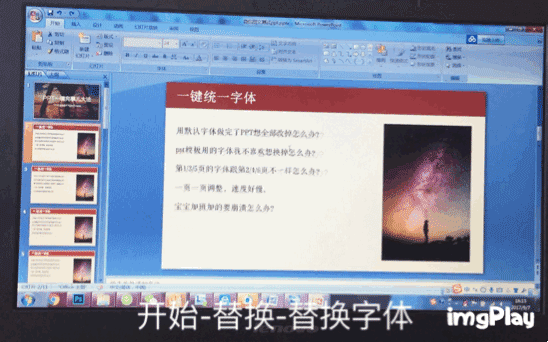
一键统一主题色
就像之前提到的,老板看完PPT,对配色很不满意,让你修改背景色,修改图标or形状配色,修改文字颜色,怎么办?
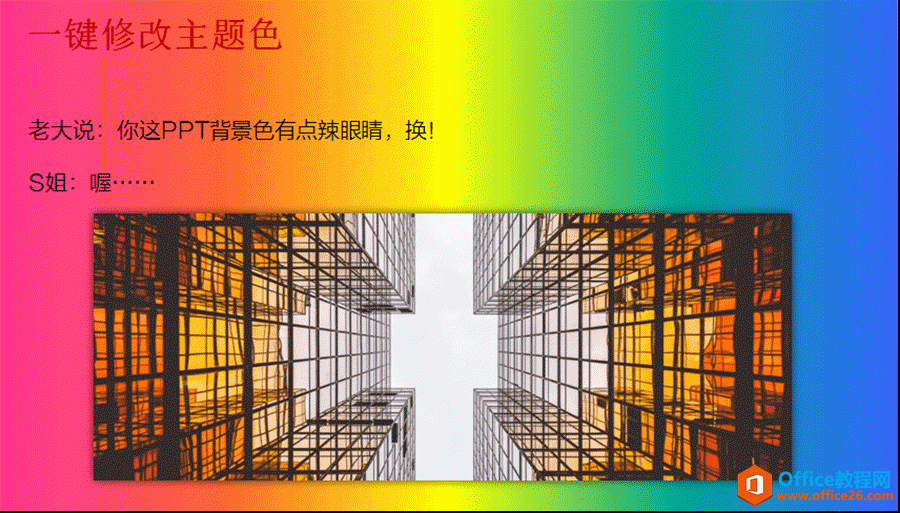
用“设计-颜色-新建主题颜色” 功能
方法如下:
选中PPT后,在“设计”选项卡内找到“颜色”-“新建主题颜色”,就可以根据老大的要求或自己的审美,一键调整了。
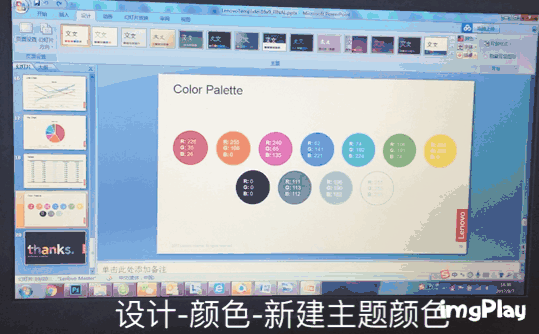
一键提取图片素材
有一次出差,只带了演讲用的PPT,可能是的表演太精彩,会后大家都争着PPT内讲解的插图素材,虽然手头没带图片,但是不能方,还能抢救一下!
用“修改文件后缀名”功能
方法如下:
把PPT的后缀名.pptx更改为压缩文件.rar,修改后在弹出的重命名确认窗口选择“是”。
用压缩软件打开更名后的PPT文件,找到ppt文件内的media打开,其中就包含了PPT文件中所有的图片素材,直接使用就OK了。

Tips:
如果你的文件看不到扩展名,可以在开始菜单搜索“文件夹选项”打开,在点击“查看”,下拉后取消勾选“隐藏已知文件类型的扩展名”,选择确定,就OK了。
一键禁止动画
不知道你们有没有,反正我是经常遇到PPT动画效果做的很酷炫,但是老大已经没有时间听辣!还整啥动画,赶紧速度放吧,但是做好的动画,怎么停止呢?
用“设置幻灯片放映-放映时不加动画”功能
方法如下:
这个功能就在“幻灯片放映”的选项卡内,点开设置幻灯片放映,有一个“放映选项”,勾选“放映时不加动画”后,再播放就没有动画效果了。

一键对齐素材
有的幻灯页会插入形状或图片,调整对齐、水平的时候手一抖就歪了,怎么办?
用“格式-对齐”功能
批量选中要对齐的图片,在“格式”选项卡内选择“对齐”,还可以调出网格线,做对齐的参照物喔~
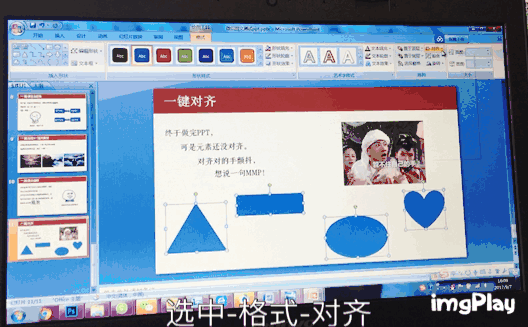
相关文章

有时候由于工作需要,常在PPT中应用个性化模板,那么在PPT中如何新建自定义PPT主题呢?我们一起来看看吧!首先打开PPT演示文稿,创建四张空白文档(连按四下enter键),点击工作栏【视图......
2022-05-05 183 自定义PPT主题

我们有时候在使用PPT过程中需要在PPT中批量插入图片三种方法,你知道怎样在PPT中批量插入图片吗?今天小编就教一下大家在PPT中批量插入图片三种方法。一、把多张图片批量插入到一张幻灯......
2022-05-05 355 PPT批量插入图片

如何在PPT中绘制倒金字塔的逻辑表达效果老规矩,方法看看效果。是一个倒金字塔逻辑思路表达,表达经过层层筛选总结,最后合作得以实现的表达。这种有立体的环形的金字塔怎么绘制呢?......
2022-05-05 491 PPT绘制倒金字塔效果

用PPT演示文稿的操作中,我们会根据需要进行背景设置,如果想使用电脑上的图片,例如团队照片、网上下载的图片,我们该怎么操作呢?第一步,在页面空白处,点击右键,点击【设置背景......
2022-05-05 261 PPT背景